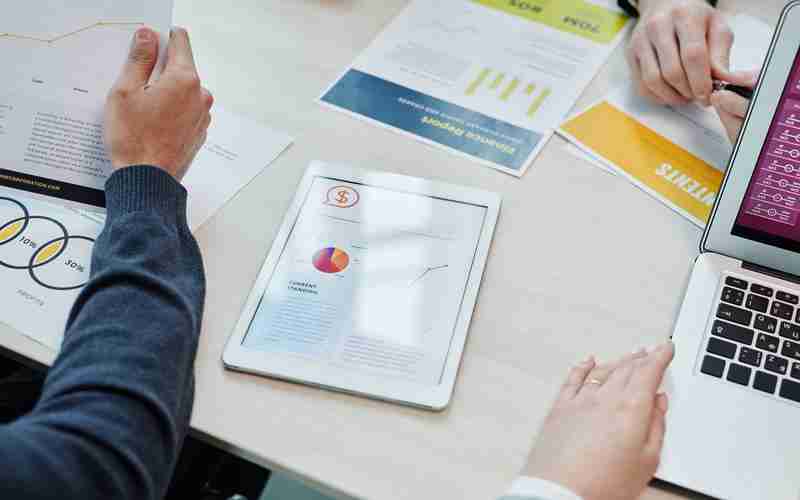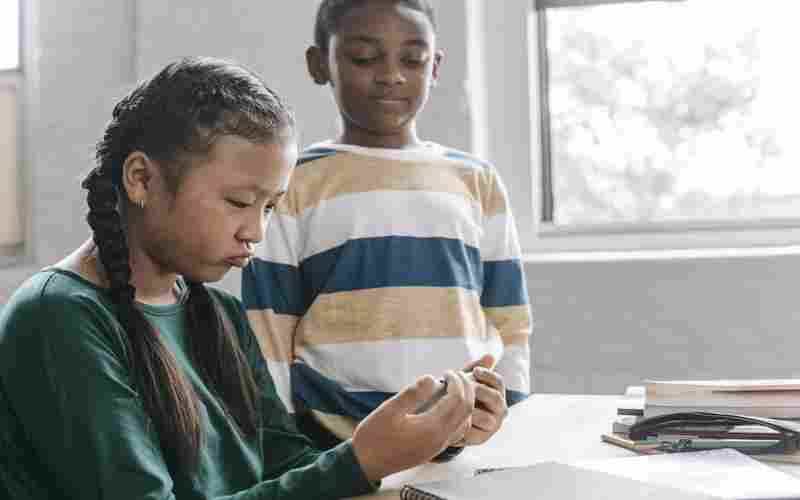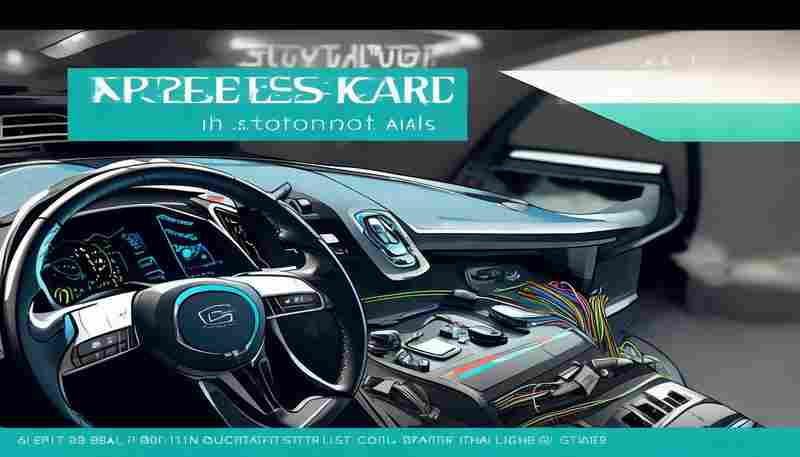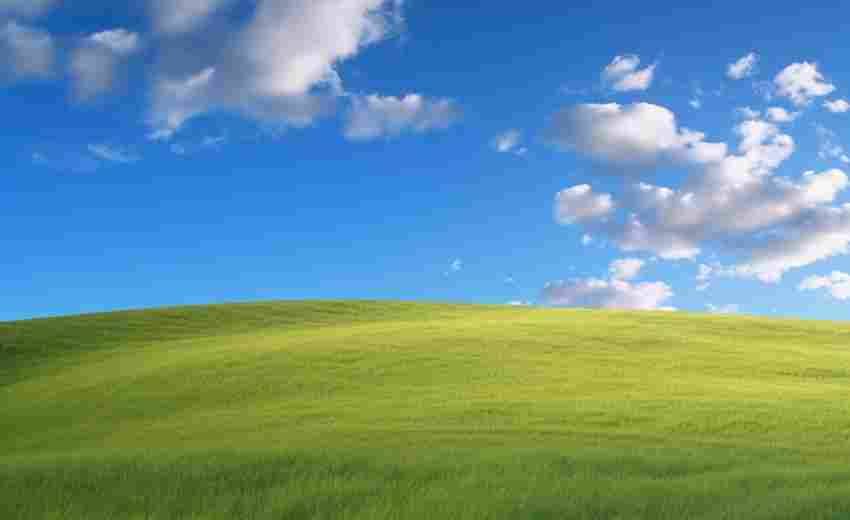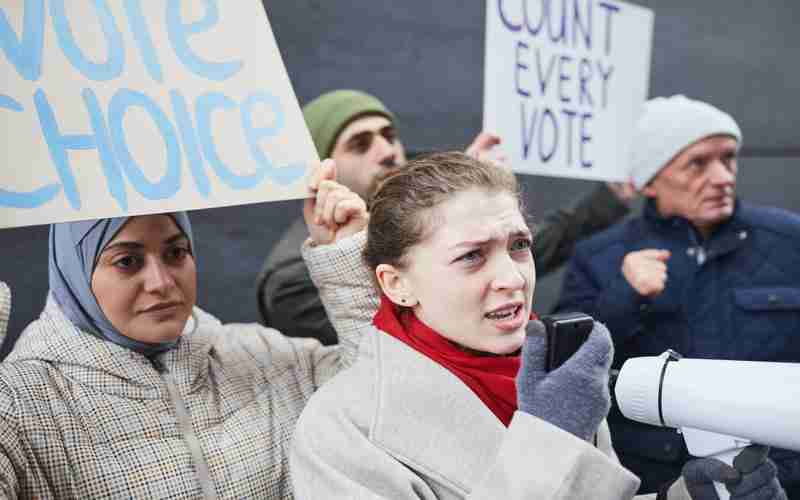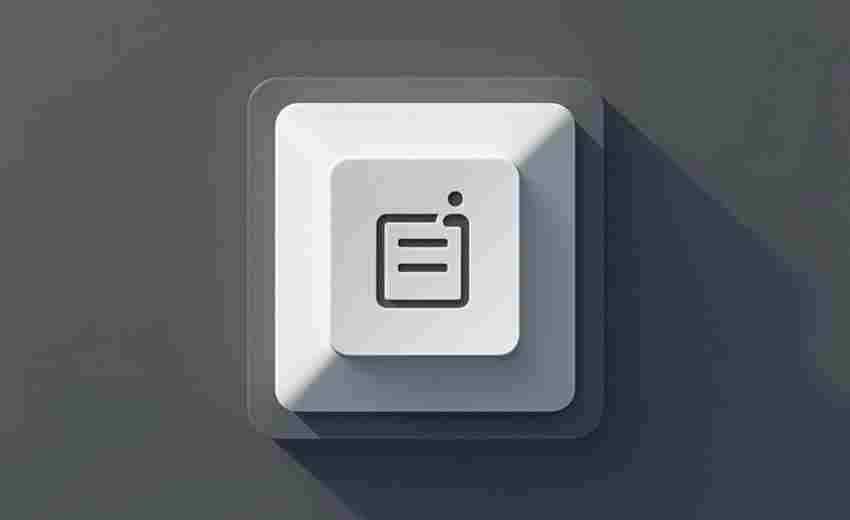Windows 10高级启动选项中的启动修复功能如何操作
当Windows 10系统因引导文件损坏、更新失败或驱动程序冲突等问题导致无法正常启动时,启动修复功能如同系统自愈的"急救箱"。它通过扫描核心组件、修复配置错误或还原关键文件,帮助用户在不重装系统的前提下恢复启动能力。这项功能被集成在高级启动选项中,成为解决系统启动故障的首选工具。
启动修复的核心原理
启动修复的本质是系统自带的智能诊断工具。当用户触发该功能时,Windows会加载简化版恢复环境(WinRE),自动扫描系统盘中的启动管理器(Bootmgr)、引导配置数据(BCD)等关键组件。通过对比系统备份与当前文件状态,它能识别出被篡改或损坏的注册表项、驱动程序签名冲突等问题。
修复过程采用分层处理机制。首先尝试重建BCD启动配置,若失败则启用系统还原点回滚。对于硬盘分区表错误,系统会调用chkdsk工具进行磁盘逻辑修复。这种递进式修复策略在80%的启动故障案例中有效,特别是由近期软件安装、更新中断引发的故障。
操作前的必要准备
执行启动修复前必须完成数据备份。建议通过PE系统或外接存储设备转移桌面、"文档"等关键目录的文件。对于使用BitLocker加密的磁盘,需提前在微软账户保存恢复密钥或暂时关闭加密功能,否则修复过程中可能出现访问权限问题。
硬件兼容性检查同样关键。若故障由新增内存、显卡等硬件导致,需在修复前移除外接设备。部分用户反馈,USB接口的无线键鼠可能干扰修复过程,建议改用有线设备操作。确保设备连接稳定电源,避免修复中途断电导致二次损坏。
进入高级启动的路径
对于仍能进入登录界面的系统,最快捷的方式是Shift+重启组合键。按住Shift键点击电源菜单的重启选项,系统会跳过常规启动流程,直接加载恢复环境。该方法在触控屏设备上同样适用,长按电源键调出关机界面后,通过屏幕键盘完成操作。
当系统完全无法启动时,可通过强制重启触发恢复界面。连续三次在开机LOGO出现前断电,系统将自动判定为启动失败,弹出"自动修复"入口。部分机型需配合F8/F12等快捷键,但Windows 10已取消传统F8菜单,建议优先使用物理重启方式。
修复过程分步详解
在高级启动菜单中选择"疑难解答"-"高级选项"-"启动修复"后,系统会提示选择用户账户。需注意输入的密码需与当前登录账户一致,若启用了PIN码登录,此处仍需输入传统字符密码。部分域控管理的企业设备,还需提供域账户凭证。
修复界面显示进度条时,系统正执行多线程检测:验证系统映像完整性、检查启动分区活动状态、重建BCD存储库等。整个过程通常持续15-30分钟,期间可能出现多次自动重启。若进度停滞超过1小时,建议强制关机后尝试其他修复方式。
常见问题与应对策略
当修复工具提示"无法修复电脑"时,可尝试通过命令提示符手动修复。依次执行bootrec /scanos扫描系统安装、bootrec /rebuildbcd重建引导配置、sfc /scannow修复系统文件。对于双系统设备,需特别注意选择正确的系统盘符,误操作可能导致引导菜单丢失。
多次修复失败往往意味着存在物理层故障。建议在PE环境下运行CrystalDiskInfo检测硬盘健康度,SMART参数中"重新分配扇区计数"或"寻道错误率"异常时,需立即备份数据更换硬盘。对于SSD设备,可尝试安全擦除(Secure Erase)恢复性能。
修复完成后进入系统,建议立即创建新的还原点。在PowerShell中执行Checkpoint-Computer -Description "PostRepair"命令,将当前稳定状态固化为恢复基准。定期清理旧的还原点,可通过磁盘清理工具保留最近3个有效备份。
上一篇:Windows 10的跨平台同步功能如何使用 下一篇:Windows 11时间设置对系统应用有哪些影响